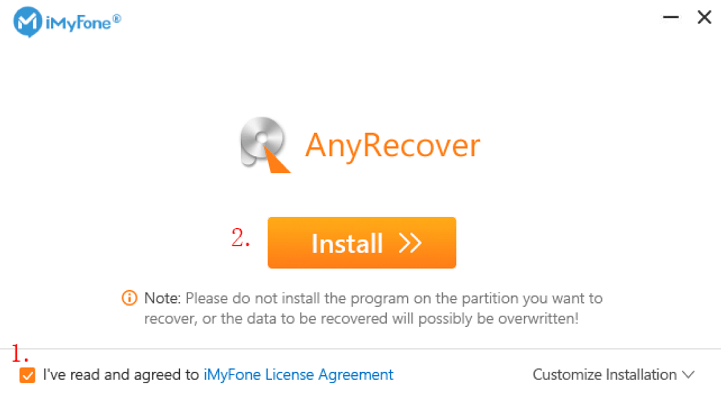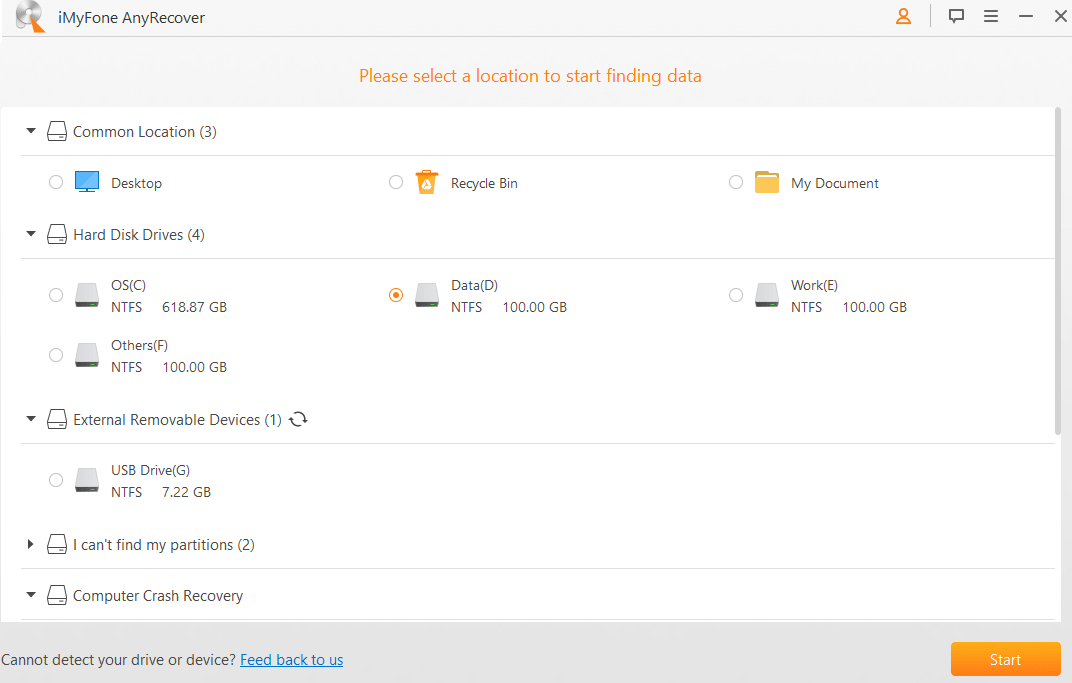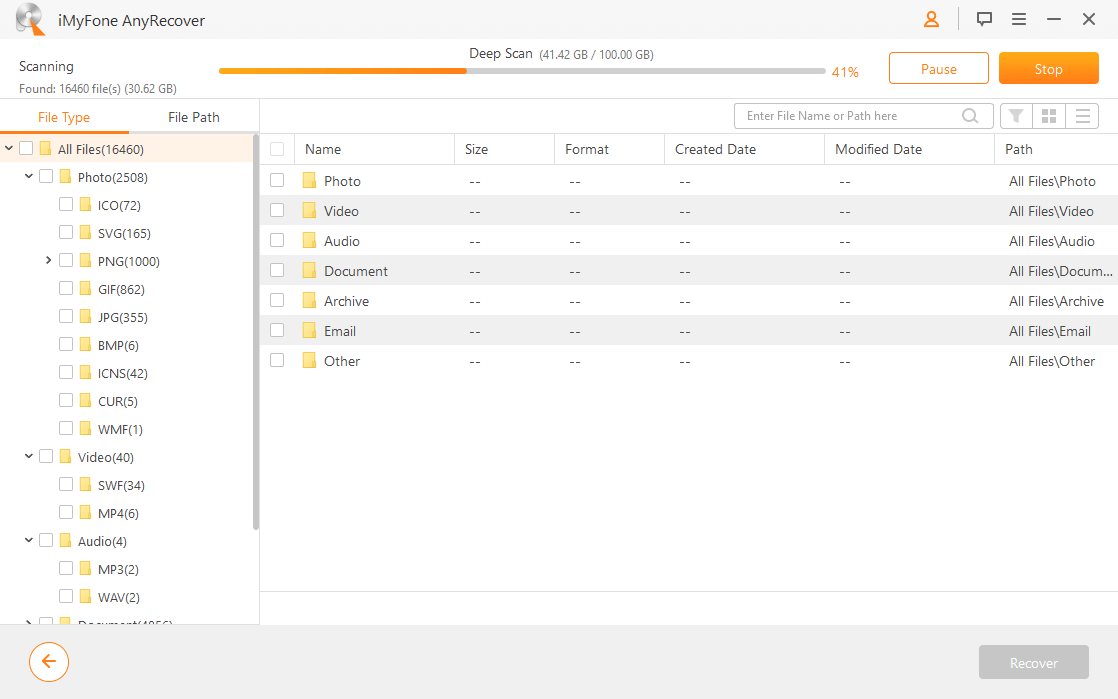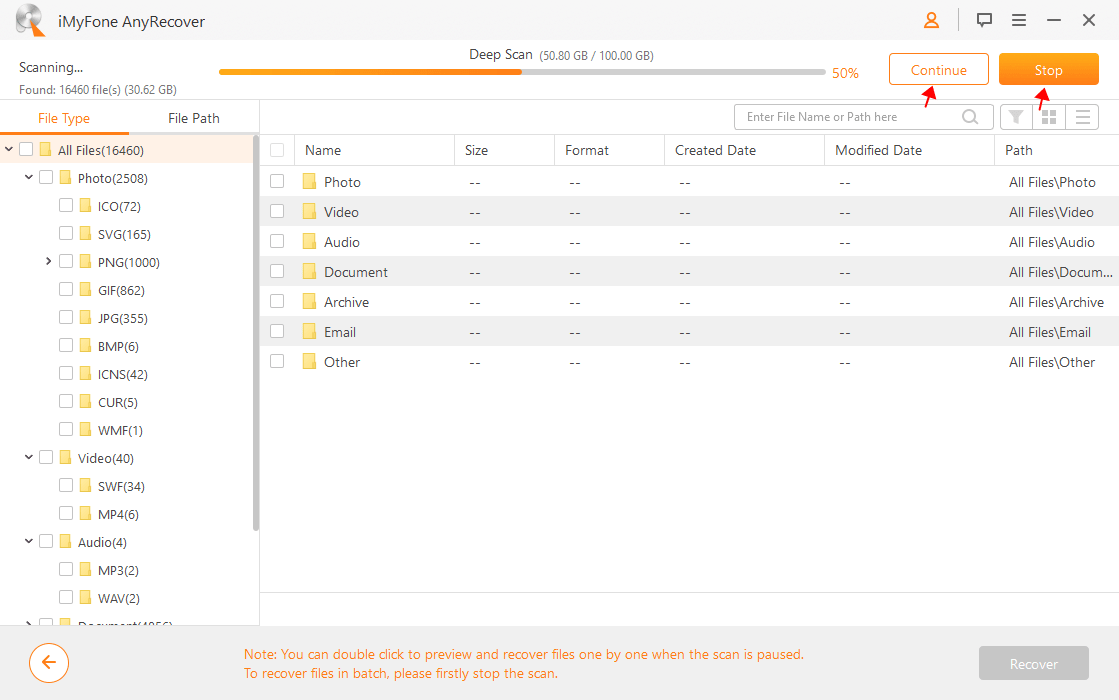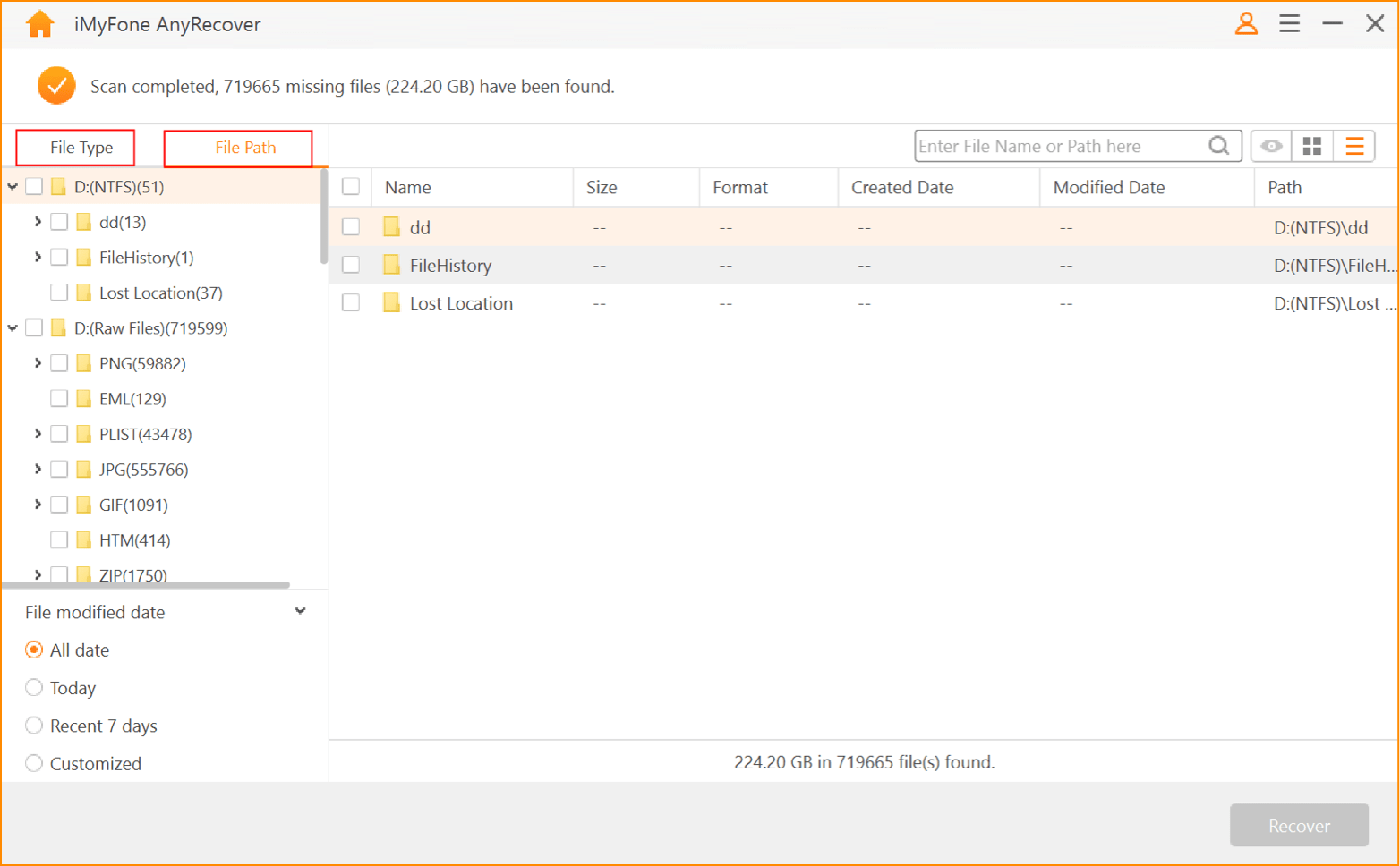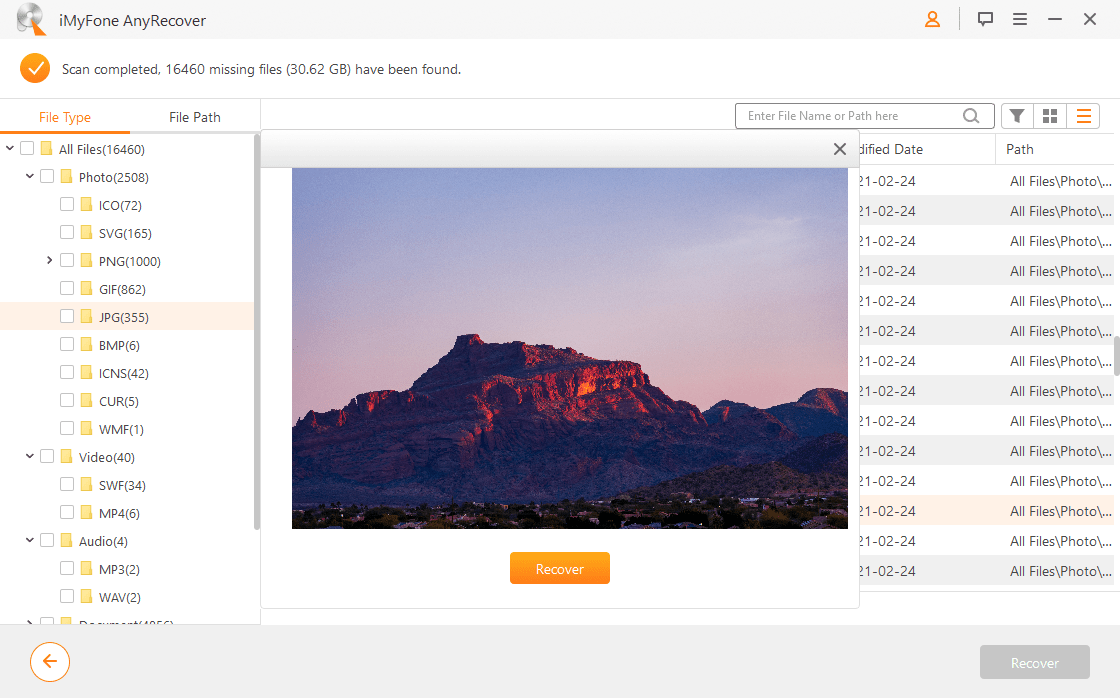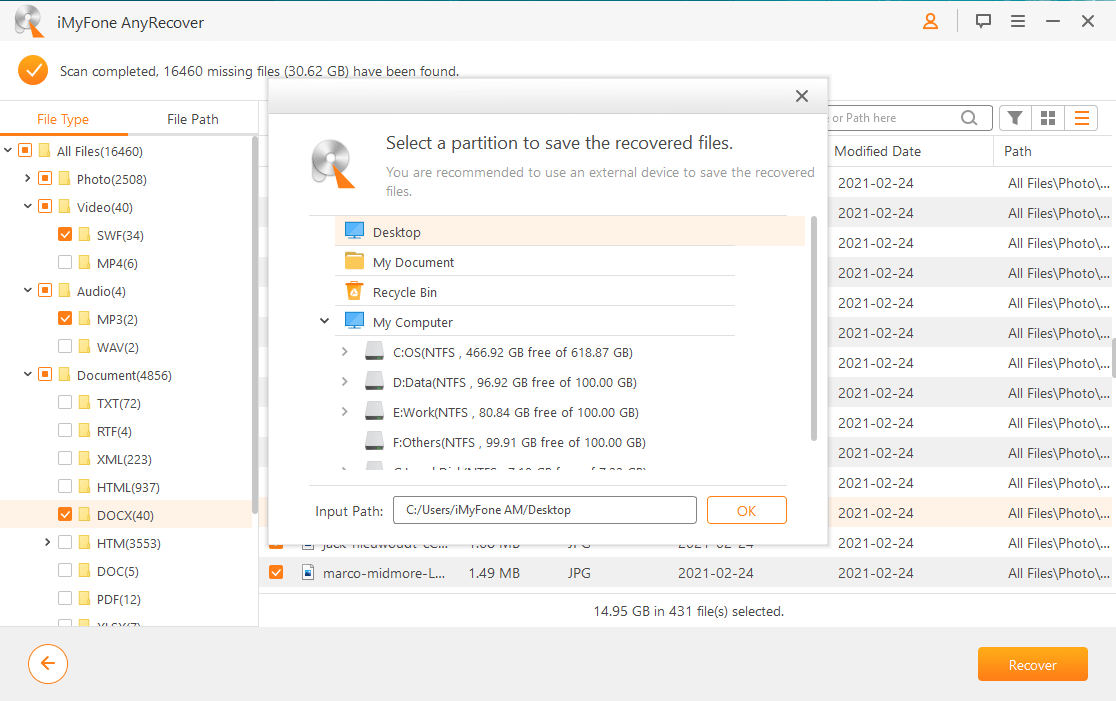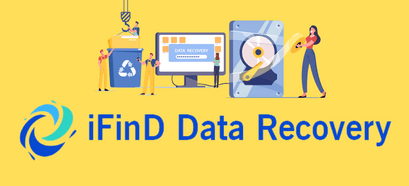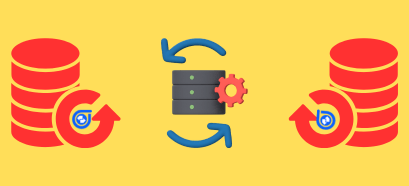Trong bài viết này mình sẽ hướng dẫn cho bạn cách sử dụng phần mềm AnyRecover để phục hồi lại các dữ liệu mà bạn đã xóa.
AnyRecover sẽ hỗ trợ khôi phục dữ liệu trên cả hệ điều hành macOS và hệ điều hành Windows với hơn 1000 định dạng file khác nhau. Một số tính năng chính của phần mềm AnyRecover như sau:
- Hỗ trợ khôi phục các file đã xóa, bị mất hoặc bị thay đổi. Ngay cả khi bạn xóa bằng cách sử dụng tổ hợp phím Shift + Delete (có nghĩa là xóa sạch mà không thông qua thùng rác).
- Phục hồi các tập tin trong thùng rác: Bạn đừng hiểu lầm là khôi phục các file có đang nằm trong thùng rác nhé, vì nếu vậy thì không cần phần mềm gì cũng làm được 😀 Mà ở đây là khôi phục các file đã xóa trong thùng rác.
- Khôi phục lại các file đã bị Format (trên ổ cứng, USB, SSD).
- Lấy dữ liệu trên các ổ cứng bị hỏng: Có thể bạn sẽ tiết kiệm được một khoản tiền so với việc bạn mang ra cửa hàng dịch vụ.
- Khôi phục lại dữ liệu trên những phân vùng do định dạng nhầm, xóa nhầm..
- Khôi phục lại dữ liệu khi ổ cứng của bạn bị lỗi RAW.
- Khôi phục lại dữ liệu khi bị virus tấn công, cập nhật hệ thống hoặc là do cài lại hệ điều hành..
#1. Ưu điểm của phần mềm AnyRecover
- Với sự kết hợp của tính năng Quét toàn diện và Quét sâu cho phép ứng dụng này tìm ra và khôi phục lại gần như là toàn bộ dữ liệu đã bị mất, bị xóa..
- Tốc độ quét tương đối nhanh: AnyRecover sử dụng thuật toán độc đáo cho ra tốc độ quét khá nhanh. Hơn nữa, trong quá trình Quét tìm File thì bạn có thể tạm dừng hoặc tiếp tục theo nhu cầu của bạn.
- Hỗ trợ tính năng bộ lọc file: Tính năng này khá hữu ích cho phép bạn nhanh chóng xác định vị trí file bị mất theo định dạng và theo ngày. Nếu nhớ được tên file bị mất thì bạn cũng có thể tìm kiếm với tên file, bạn sẽ tiết kiệm được nhiều thời gian hơn.
- Quét và xem trước: Phần mềm này cho phép bạn quét và tìm file, sau đó xem file (những điều này là miễn phí). Nếu như bạn tìm thấy những gì cần phục hồi thì lúc đó quyết định mua bản quyền phần mềm cũng chưa muộn.
- Bảo mật dữ liệu, điều này là tất nhiên rồi: Việc mang ra ngoài cửa hàng dịch vụ để làm sẽ phát sinh nhiều rủi ro, bạn có thể sẽ bị lộ những dữ liệu nhạy cảm có trong máy tính của bạn.
#2. Hướng dẫn phục hồi dữ liệu đã xóa với AnyRecover
+ Bước 1: Bạn hãy tải file AnyRecover về tại đây: Dành cho Windows / Dành cho macOS
Trang chủ của phần mềm AnyRecovery
NOTE: AnyRecover cung cấp phiên bản miễn phí cho phép người dùng phục hồi tối đa 8 file đã mất. Nếu muốn khôi phục nhiều hơn bạn sẽ phải mua bản quyền sử dụng.
=> Sau khi tải về bạn hãy nháy đúp chuột vào file đó => và nhấn Install để bắt đầu quá trình cài đặt.
+ Bước 2: Đây là giao diện chính của phần mềm, tại đây sẽ hiển thị tất cả những vị trí mà bạn có thể khôi phục dữ liệu.
=> Bạn hãy tích chọn vị trí mà bạn muốn khôi phục => sau đó bạn nhấn vào nút START để bắt đầu.
+ Bước 3: Lúc này, phần mềm sẽ thực hiện Quét sâu và Quét toàn diện vào vị trí mà bạn đã chọn => bạn có thể theo dõi tiến trình thực hiện tương tự như hình bên dưới.
Bạn có thể Tạm dừng hoặc Tiếp tục quét khi cần. Ví dụ trong trường hợp mà bạn tìm thấy file mà bạn cần thì có thể dừng lại và tiến hành bước khôi phục lại file đó mà không cần tiếp tục quét nữa.
+ Bước 4: Đây là những gì mà AnyRecover tìm được. AnyRecover sẽ phân loại dữ liệu thành các thư mục tương ứng: Ảnh, Video, Tài liệu, Lưu trữ, Âm thanh…
Đường dẫn tệp là đường dẫn trên máy tính của bạn đã từng lưu trữ dữ liệu.
+ Bước 5: Bạn có thể xem trước file bằng cách nháy đúp chuột vào file đó. Màn hình xem trước sẽ nằm ở chính giữa..
NOTE: Cũng có một vài định dạng không xem trước được file, nhưng cũng không có nghĩa là phần mềm này không khôi phục lại được, nên các bạn đừng thất vọng sớm nhé 😀
=> Sau đó bạn nhấn vào nút Recovery để thực hiện khôi phục lại dữ liệu đó. Bạn hãy chọn vị trí lưu là một ổ cứng khác nhé, hoặc là lưu ra USB.
Bạn cũng có thể phục hồi nhiều file cùng một lúc bằng cách tích chọn những file cần thiết… => sau đó chọn Recovery để thực hiện.
_____________________________
Hoàn toàn tương tự như vậy, việc khôi phục dữ liệu trong thùng rác, khôi phục dữ liệu trên các thiết bị lưu trữ ngoài, khôi phục dữ liệu trên phân vùng bị mất bạn cũng làm tương tự như vậy.
Bạn có thể tham khảo bài hướng dẫn chi tiết từ trang chủ tại đây: https://www.anyrecover.com/guide/ (tận dụng tính năng Google Dịch nếu bạn không thạo tiếng anh).
Chúc các bạn thành công !
Bài đăng từ nhà tài trợ./.
 Blog Chia Sẻ Kiến Thức Máy tính – Công nghệ & Cuộc sống
Blog Chia Sẻ Kiến Thức Máy tính – Công nghệ & Cuộc sống